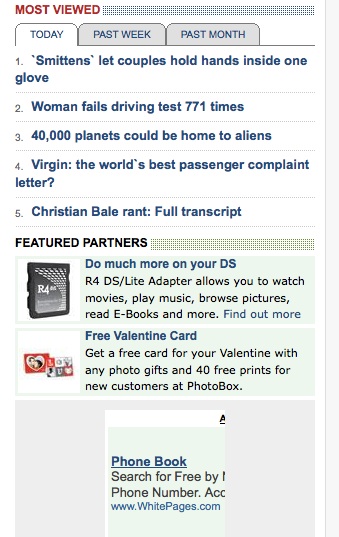PS3Haxで、先日お伝えしたPS3でHDDからPS2のISOイメージを起動するUSBAdvance【記事 】についてのチュートリアルが掲載されていました。【記事】
このブログには文字制限があるため、全部を一度にお伝えできません。
今回はその2と題して後半部分をお伝えします。
How to copy PS2 ISO’s to a external USB/flash drive
PS2のISOをUSB外付HDD/USBフラッシュメモリーへコピーするにはMethod 1
方法1
1. Download the USBAdvance Tutorial File Pack. (Ignore if you downloaded it in last tutorial), and extract the folder USB EXtreme to you desktop.
USBAdvanceチュートリアルパックをダウンロードします。(既に先のチュートリアルでダウンロード済みでしたら読み飛ばしてください)解凍したUSB EXtremeフォルダをPCのデスクトップに置きます。
2. Plug in your USB HDD (or Flash drive)
USB HDD(またはUSBフラッシュメモリー)をPCに繋げます。
3. Put a PS2 game into your disc drive (if the game is already on your computer you can mount it with Alcohol 120)
PS2のゲームディスクをPCのドライブに入れます。(既にPC上にディスクイメージがある場合はAlcohol 120などでマウントします)
4. Open up the USB EXTREME tool on your compute.
PCでUSB EXTREME toolを開きます。
5. Select your Disc Drive the PS2 game is in, Media type (most are DVD’s) and your USB/Flash drive.
PS2のゲームがあるドライブと、メディアタイプ(ほとんどの場合はDVD)、USBで繋いだドライブを指定します。
6. Now you can name the game and hit start.
ゲーム名を指定してスタートを押します。
7. There you have it a properly copied game to your HDD, just pop it in your PS3 and follow step 8 from above.
これでゲームがコピーできますのでPS3上で上記チュートリアルの8以降で使用します。Method 2 (Easier Method)
方法2(よりカンタンな方法)
1. Download USButil located here.
USButilをこちらからダウンロードします。
2. Format your external drive/usb drive to FAT/FAT16/FAT32 format.
外付HDDまたはUSBフラッシュメモリーをFAT/FAT16/FAT32でフォーマットします。
3. In the download pack you downloaded there should be a folder called USBUtil, go inside that and run the EXE.
ダウンロードパックの中にUSBUtilというフォルダの中にあるEXEファイルを実行します。
4. Go to FILE and click on “OPEN ISO to create game”.
ファイルメニューで”OPEN ISO to create game”(ISOを展開してゲームを作成する)をクリックしてください。
5. Search and click on your PS2 backup, and click CREATE.
バックアップしたいPS2のゲームを選び、CREATE(作成)をクリックします。
6. The program will now copy the ISO over to your pendrive (it takes
some time).
プログラムは自動でISOをコピーします。(少し時間がかかります。)F.A.Q
Q: Does this work on my 40gb/80gb PAL/NTSC/JAP System? And will it ever?
A: No. No. No. No. No. No method has been released yet for these systems and unsure when in future.
Q: 40/80GBのPAL版/NTSC版/日本版でも起動しますか?今後対応ですか?
A: いやいやいや、それらで動作する方法は発表していませんし、将来できるようになるかどうかも分かりません。Q: Does this work on PAL PS3’s?
A: Yes read: http://www.ps3hax.net/showthread.php?t=8861
Q: PAL版PS3でも動作しますか?
A: こちらをご覧下さい: http://www.ps3hax.net/showthread.php?t=8861Q: But my PS3 is backwards compatible, why doesn’t this work?
A: It does not work with SOFTWARE EMULATION (which is what your PS3 most likely has). If its not a “launch unit” it will NOT WORK RIGHT NOW.
Q: 私のPS3はPS2と下位互換だと思うんですけど、なんで動かないの?
A: ソフトウェアエミュレーション(たぶんPS3に実装されている可能性が高い)では動きません。起動しないならば現時点では動かないと思ってください。Q: How do I know if my unit is a LAUNCH UNIT?
A: Check model number on back of PS3, if it is a launch unit it will be one of the follow: CECHA, CECHB, CECHC, CECHD
Q: 動くPS3かどうかどうやって分かるの?
A: PS3の製品番号をチェックしてください。動作するのは以下です。
CECHA, CECHB, CECHC, CECHDQ: Does this work on NTSC PS3’s?
A: Yes – launch units only.
Q: NTSC版(米国版)で動くの?
A: はい。動作対象モデルのみですが。Q: What PS3’s can use this method of PS3’s?
A: Basically USA and Japenese Launch Consoles (20/60gb) that contain the Emotion Engine (PS3 Models CECHA, CECHB, CECHC, CECHD)
Q: PS3のどのモデルが対象なの?
A: 基本的に米国版と日本版の20GB/60GB版本体でPS2互換機能を搭載したものです。(PS3の製品番号がCECHA, CECHB, CECHC, CECHDのもの)Q: Will it work on a PS3 with no Emotion Engine?
A: No not yet.
Q: PS2互換機能非搭載マシンでは動作するの?
A: 現時点では動作しません。Q: Does this boot from PS3 internal HDD?
A: No you need a external.
Q: PS3内蔵HDDからは起動できないの?
A: 出来ませんので外付けをご用意ください。Q: What version of SWAP MAGIC do I need?
A: 3.6+ or 3.8
Q: 動作するスワップマジックのバージョンは?
A: 3.6以上、3.8も動きます。Q: Where can I buy Swap Magic?
A: here or here.
Q: スワップマジックはどこで購入すればいいの?
A: このへんとかこのへんで。Q: Swap Magic cant see my USB for somereason
A: It is probably not compatible, buy another one.
Q: スワップマジックでUSBドライブが表示されないんだけど。
A: 互換性がない可能性があるので別のUSBディスクを使ってみてください。
実際に起動させる手順については「PS3のUSBAdvanceのチュートリアル登場 その1 起動編」をご覧下さい。
楽天ブログでは1記事の文字数が1万文字までに制限されており、USBAdvanceの記事は文字数を完全にオーバーしているため2分割させていただきました。
量が多いため実は数日前から記事を書いていましたがなかなか進まず、今に至ってしまいました。もう古い情報の部類に入ってしまいますが、参考にしてください。
なんか、PS3にソフトウェアエミュレーションが搭載されているだろうという前提でFAQが書かれているのが気になりました。実際どうなるんでしょうね。